microsoft鼠标连接不上电脑 surface pro4鼠标连接中断
microsoft鼠标连接不上电脑,最近很多Surface Pro 4用户反馈在使用微软鼠标时,出现了连接不上电脑或连接中断的问题,严重影响了正常的使用体验,这样的问题不仅让使用者感到极为困扰,也给微软公司带来了不小的压力。为此我们对此问题进行了深入探究,并总结出了解决方法,以帮助用户尽快摆脱烦恼。
操作方法:
1:单击屏幕右下角时间和日期右侧的“操作中心” 图标。
2:找到“蓝牙”磁贴并确认它已突出显示或已启用。如果未看到“蓝牙”磁贴。提示!您可能需要单击“操作中心”的“展开”以查看其他选项。
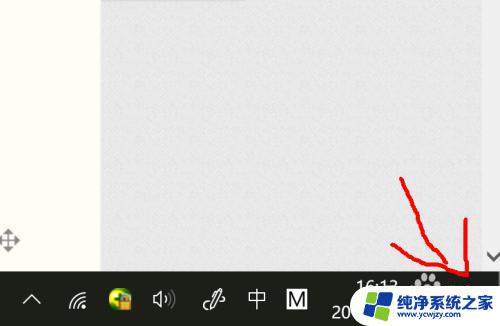
2.确保飞行模式已关闭。飞行模式会中断您和所有网络的连接,并禁用主机 PC 连接到蓝牙设备或无线网络的功能。若要确认飞行模式已关闭,请按照下列步骤操作:1:单击屏幕右下角时间和日期右侧的“操作中心” 图标。 2:找到“飞行模式”磁贴并确认它已禁用。如果未看到“飞行模式”,您可能需要单击“展开”以查看其他选项。
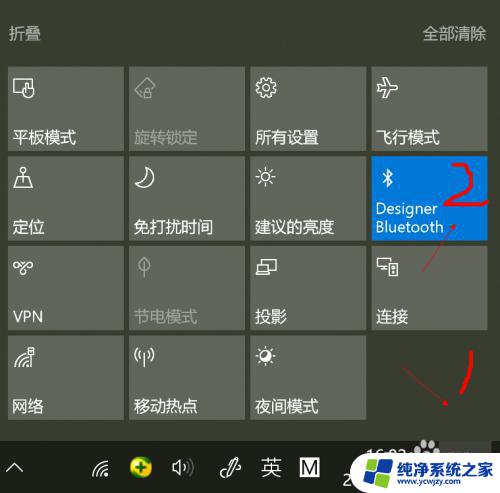
3.1:在微软 Arc 鼠标的底部,按住配对按钮5秒左右,直到 LED 灯开始闪烁。2:在 Surface 或 Windows 10 PC 上,转到“开始”。依次选择“设置 > 设备 > 蓝牙和其他设备 > 添加蓝牙或其他设备 > 蓝牙”3:点击或单击蓝牙设备列表中的“微软 Arc 鼠标”。4:点击或单击“配对”。微软 Arc 鼠标将开始安装。
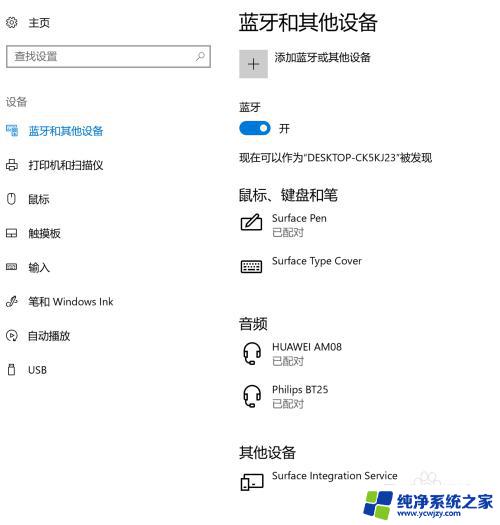
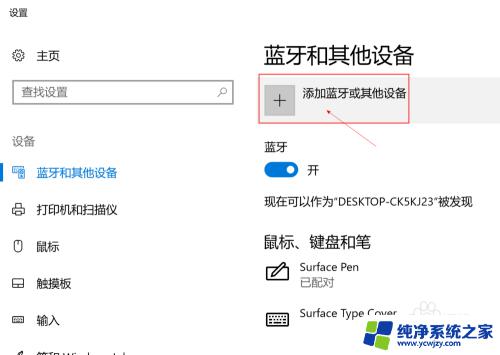
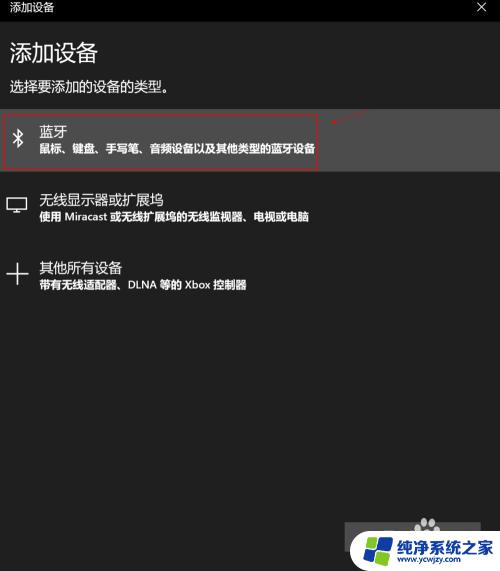
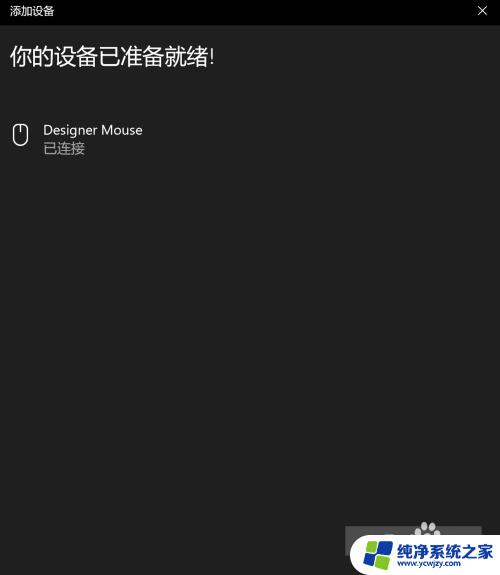
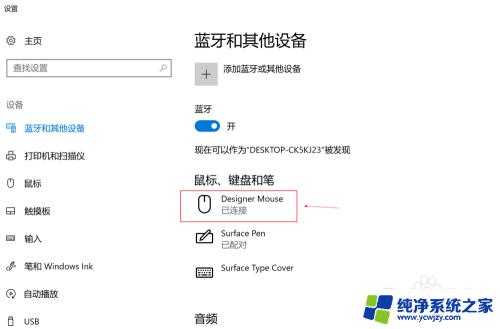
以上就是 Microsoft 鼠标无法连接电脑的全部内容,如果您遇到了这种情况,可以按照本文提供的方法进行解决,希望这篇文章能够对您有所帮助。
microsoft鼠标连接不上电脑 surface pro4鼠标连接中断相关教程
- 新鼠标和电脑连接不上 无线鼠标连接电脑没反应怎么办
- 鼠标怎么用蓝牙连接电脑 如何在电脑上连接蓝牙鼠标
- 蓝牙鼠标连接上电脑没反应 蓝牙鼠标连接后无反应
- 苹果台式电脑怎么连接鼠标 苹果鼠标连接电脑步骤
- 电脑怎样连接蓝牙鼠标 如何将蓝牙鼠标连接到笔记本电脑
- 怎么连无线鼠标到电脑 如何在笔记本电脑上连接无线鼠标
- 电脑无线鼠标如何连接电脑 无线鼠标连接步骤
- 笔记本怎样连接蓝牙鼠标 无线鼠标如何连接电脑蓝牙
- apple鼠标怎么连接 苹果电脑鼠标如何连接
- 笔记本鼠标蓝牙怎么连接 笔记本电脑连接蓝牙鼠标步骤
- 如何删除桌面上的小艺建议
- 为什么连接不上airpods
- 小米平板怎么连接电容笔
- 如何看电脑是百兆网卡还是千兆网卡
- 省电模式关闭
- 电脑右下角字体图标不见了
电脑教程推荐
win10系统推荐